手里的X31用了也有快两年,一直想着要升个级,本想着上X61的,在犹豫中听到联想大陆学生机的消息,口水得很,赶紧找个读研的同学,用他的学生证直接入手X200。
第一感觉X200就是爽,从外观,从轻薄程度,从键盘的手感,最重要的还是价格的优势!
另一点就是可直接上高清1080P,效果没得说,用X31看720P都会出现卡机现象,
所以它就是我的最佳选择!
18号入手,到今天,也半月有余了,用下来几点感受和大家分享一下
1:散热。清凉,这是最大的感受,和之前的X31的比起来,清凉太多。同样的使用环境,X31很容易就会上到65度甚至更高一旦上了75度机子动都不动了卡死在那,马上得用fancontrol来进入手动降温,而X200想上55度都很难,大部分情况下,我会让CPU跑 800MHZ,此时X200的温度会在42-45度之间,而同样的环境下X31跑600MHZ,温度会到60度。以前的X31,把部分的散热任务交了底壳,使得X31几乎无法放到大腿上使用(你要烤猪脚吗?^_^),但X200放在大腿上用完全没问题,有时候,一两个小时的war3玩下来,整机的温度都只能用温来形容。而且X200 改进了X6时代的右掌托热的毛病,右边完全是清凉的,一定要挑毛病的话,就只能说左边掌托有点微微的温。相比X31那奇懒无比的风扇(70度才转),X200的风扇要勤快很多,46度左右就开始转了,但声音很小,我是有几次夜深人静的时候才听出来有风声的。
2:屏幕,老实说,那个巨宽的屏框确实有点丑,可能也是刚入手还不习惯的原因,但开机以后,基本上注意到它的机会不多,所以还是忍忍吧。相比X31,X200的屏幕亮度要很多(毕竟X31都是好几年前的机器了,屏幕偏黄也一像是通病来的),我平时开5格就足够了(总共15格)有的时候我都只开3或4格(比如写下这些文字的时候)。
3:键盘 键盘的手感很好,结实,除了ESC键微微有点会下榻的感觉,其他的地方都不会,相比X31,X200的键盘会更软一点,敲起来噪音也小一写,但回馈力很好,不会有按下去回不来的感觉。
值得欣慰的是,红蓝条回来了,黑黑的键盘上面,红蓝点缀(再加上thinkvantage键和小红帽),很漂亮。当年就一直很想不通为什么要取消红蓝条
4: 电池 这个就有点诟病了,因为大陆学生机原配的只有4cell 的电池,想换只能自己再去买过别的。4cell的电池确实很薄,也很轻,但使用时间只能达到2小时的样子(XP,WIFI,QQ 网页 )还不如以前的X31。 不过基本上也还好,毕竟长时间使用电池的机会不多。
5: 顶盖 这里就要说说了, A壳的涂料似乎没有以前好了,我是18号拿到的机器,一直是使用附送的典雅型双肩包,到28号来看的时候,顶盖有thinkpda 字样的那个角,已经有一点摩出光亮了,虽然说只有和小的一点点,但拿到机器才10天啊。更厉害的时候,当天下午一个朋友拿了台HK的学生机X200,晚上一起吃饭的时候,拿拿他的看,居然也有了,他还是装在内胆包里面的。唉晕呀!
6: 接口 3个USB,还有3合一读卡器,基本上够用了,刚拿到手的时候,USB口很紧,拔插都要用大力点才行,多用几次之后情况好转,但就是右边的USB口和耳机插孔太靠近了,同时插的时候,有点不太方便,但和T400那三个站在一起的USB口比起来,我知足了。
7: 喇叭 和X31一样只有一个喇叭,效果来说,还对起这个喇叭的。声音大小基本能满足要求,但如果你想追求音质,至少另外买个耳机吧
但总体上来说我觉得非常的满足,
这款学生机是低配版的X200,没有摄相头,没有蓝牙,即来之则安之!
升级便从这一刻开始,准备先上蓝牙,顺便拆屏框看一下摄相头位置是否有预留接口。也方便日后升级摄像头.
接下来就等上3G卡,从网上查了一下冒似上8775 会1804报错。
但站长HOPE处得知用爱立信F3705卡可以直上,但价格不非,听说效果很强大,打算败一个!
今天带机子上门拜访华南第一刀aq5200(阿琪)从他那败了个BDC-2蓝牙模块
并且在他的全程指导下自己动手完成了X200加装蓝牙模块,这对于琪哥来说,可能是很简单的事情
但对于我们这种十年不拆机的新手来说,的确有很大的难度,还好有高手在旁边指点。
所以很顺利的完成了,这也是自己的一次亲身体验。
下面装安装过程与大家交流分享一下!
先秀一下X200的整机秀






[4]
#p#

准备的工具如下:
美工刀一把,但需要刀头尖一点的,这样方便装屏框上的螺丝盖揭起,也不易划伤屏框
十字螺丝刀一把,尽量找与螺丝吻合的,才不易拧花螺丝拆坏螺丝

BDC-2蓝牙模块,与6系列的是一样的FRU:39T0497






先用美工刀把螺丝盖挑起来,然后贴在旁边,这样可以避免丢失。然后将固定屏框的三个螺丝拧下来。
[4]
#p#

从屏框右下方先下手,直接用指甲插入屏框与屏幕的中间,轻往上掰(屏幕的垂直方向),因为卡扣在屏框的最下方,这样的手式不易将屏框下方卡扣掰断.

看很轻易就可以掰开了

然后沿着缝隙从右往左一点一滴的掰,就可以看到蓝牙接口及糟位了

来张清澈的蓝牙接口

注意哦,固定蓝牙模块的下面有一个小黑圆圈帽,是因为没有蓝牙模块时起来垫高作用的。
所以安装蓝牙模块上去时必须将这个帽子拿掉,要不然放上去就会高出一点。

将屏线预留好的蓝牙线揭起,装上蓝牙模块。这样可以更好的看到两者之间的紧密之处。如果直接按上去,有可能会出现接触不良。或是卡不牢现象

这样便可以轻松的将蓝牙模块装上了。
自己感受一下,其实可以不用将整个屏框拆掉,只要把下方往上揭起一点足够装蓝牙模块放入便可。
[4]
#p#

本来这样蓝牙都已经装好了,也可以将屏框装回,但我一时兴起,加上有高手再旁,就干脆整个屏框都拆了下来,看看是否预留有摄像头接口

哈哈,原来X200上有预埋摄像头的连接线,下次想升级摄像头就方便多了,而且拆过一遍心里也有底。
下次拆装就可以不用再来烦琪哥了!^_^

屏框上也预留好有摄像头的口位,只是现在被黑胶布盖住了



满足了我的好奇心以后,便将屏框装回,先从上方(屏钩处要先套入),然后再按好,左右两侧
因为整个屏框都是通过卡扣来固定的,所以装回时轻往下按就好,不像其它的机型需要双面胶来固定.
最后盖好下方,拧好螺丝,便大功告成!
怎么样,装得不错吧

开机,未见任何报错,心中窃喜,进系统后,先装预备好的驱动安装上,接着就直接FN F5打开蓝牙设备

来了,发现新硬件了。

因为驱动已经先装好。所以直接就可以认到了

一切都随心所欲呀
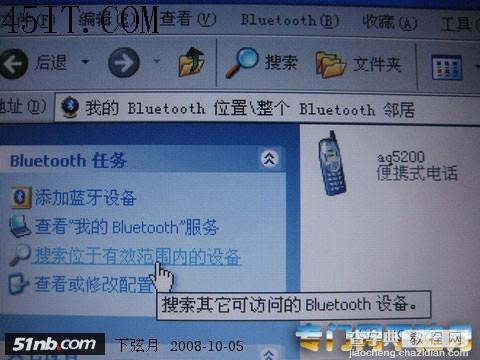

一搜就搜到了琪哥的手机,配对后测试一下传输效果


传输了一下,速度真爽,比用X31用200B时快了一倍,平均速度都在150K左右。最高可以达到160K,最低也有136K

看看用不到半个月的顶盖就成这样了。心疼呀。不知道再过半年会是什么样的效果。留个位半年后再上图比较。。
至此,此次加装BT完美达成,大力感谢aq5200,好多地方都是琪哥提醒我,没有他的大力指导,估计我得弄坏好几个屏框了,(汗)同时也要感谢专门网,没有专门网上这么多的资料,我也不可能这么大胆的动手。
总的来说,拆机就要胆大、心细、脸皮厚(这话怎么这么耳熟),但千万不要用蛮力。这个是个技术活,不是体力活。卡扣断了就麻烦了。先多找资料来学习,然后细心的去摸索,看过4系列和6系列加蓝牙的过程,都比X200麻烦很多,从此次拆机过程来看,我个人认为X200加蓝牙基本上不会是一件很难的事情。
[4]


